Le ralenti est un effet très populaire, mais il paraît souvent saccadé ou peu fluide. Premiere Pro optical flow est la solution clé : il analyse les images et en génère de nouvelles pour un mouvement fluide et naturel. Ce tutoriel pas à pas va vous montrer exactement comment utiliser optical flow dans premiere pro — en détaillant la méthode intégrée, les plugins disponibles et les astuces essentielles pour éviter les artefacts.
Partie 1. Qu’est-ce qu’Optical Flow et comment ça fonctionne
Dans Premiere Pro, l’option d’interpolation temporelle Optical Flow aide à corriger le manque de fluidité qui survient souvent lors d’un ralenti. Mais comment est-ce possible ? En fait, le principe du Premiere Pro Optical Flow est simple : il étudie la continuité du mouvement d’une image à l’autre puis la reconstitue.
Cette méthode donne l’impression que la scène a été filmée dès le départ avec une caméra à très haute fréquence d’images. Résultat : le mouvement semble beaucoup plus naturel et on évite l’effet saccadé ou flou que l’on voit parfois avec un ralenti classique.
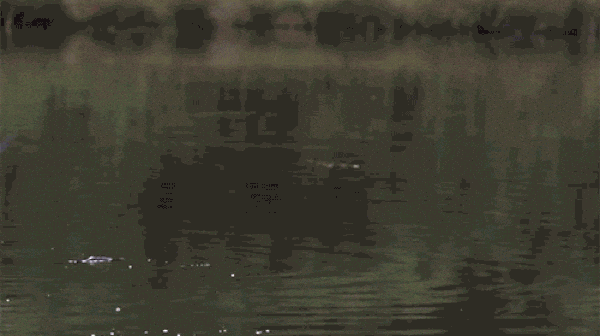
Cas d’utilisation concrets :
Optical Flow dans Premiere Pro n’est pas qu’une fonction technique : vous pouvez vraiment l’intégrer à vos montages pour offrir au ralenti son meilleur rendu. Voici quelques exemples pratiques :
- Ralenti sportif : Chaque détail du geste d’un athlète devient clair et facile à suivre, sans à-coups irritants lorsqu’on ralentit l’action.
- Séquences cinématographiques : La fluidité ajoutée renforce le dramatique d’une scène et lui donne la patte d’une production professionnelle.
- Tutoriels créatifs : Un ralenti parfaitement fluide met chaque étape en valeur et rend les démonstrations plus claires et faciles à comprendre.
Partie 2. Comment utiliser Optical Flow dans Premiere Pro
Maintenant que le principe est clair, voyons comment l’appliquer concrètement dans vos montages. Si vous souhaitez savoir comment utiliser optical flow dans Premiere Pro, il existe deux méthodes principales : directement via Premiere sans plugin, ou avec l’aide de plugins externes pour plus de contrôle.
Ci-dessous, on passe chaque méthode en revue, étape par étape.
Méthode 1 : sans plugin (via l’interpolation temporelle "Optical Flow")
Procédez simplement grâce aux étapes suivantes :
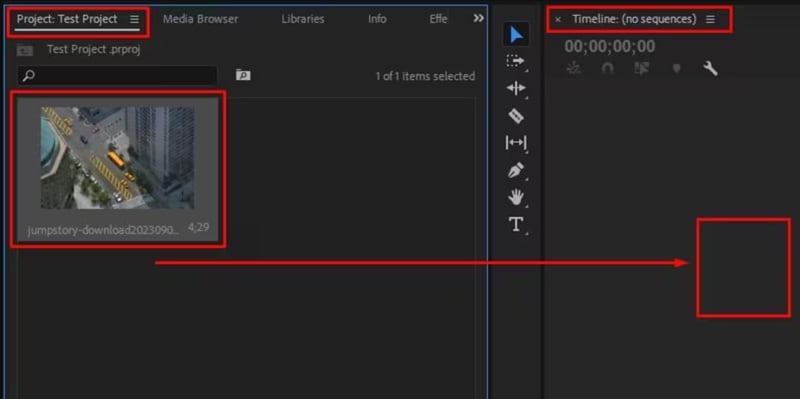
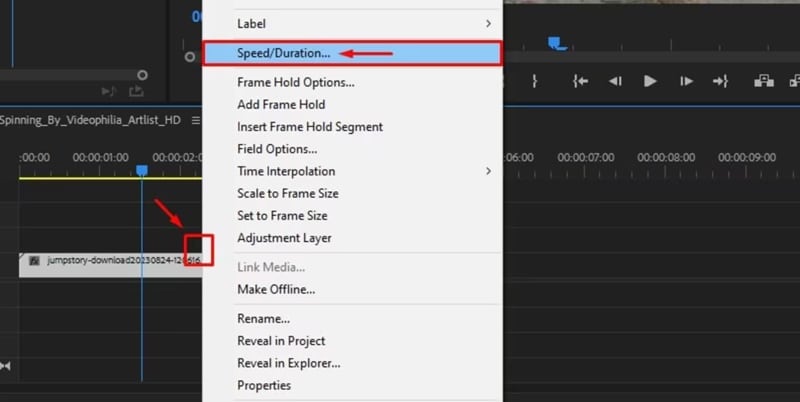
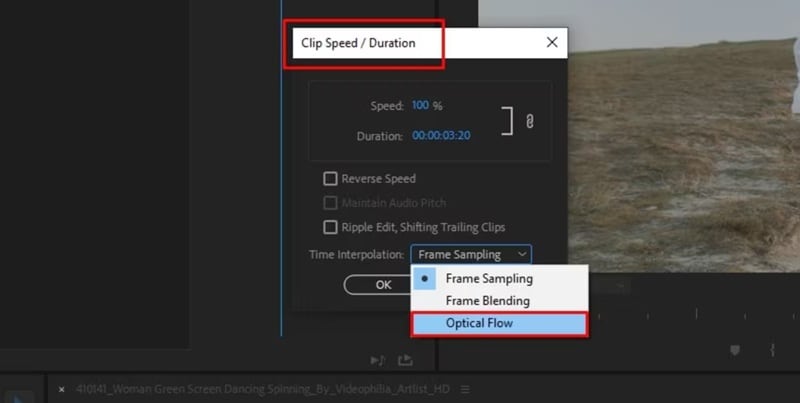
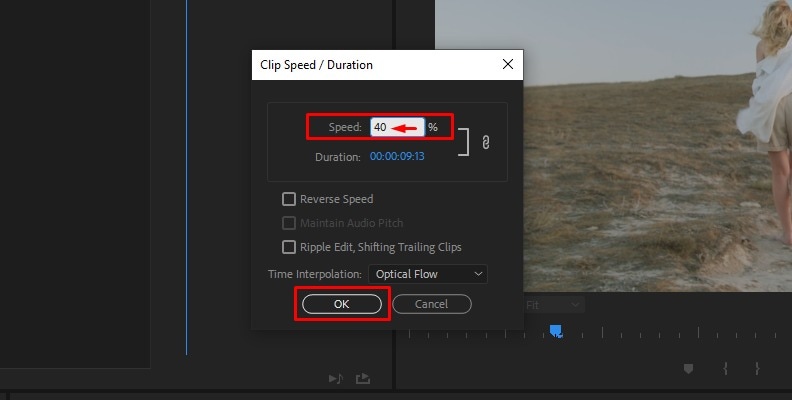

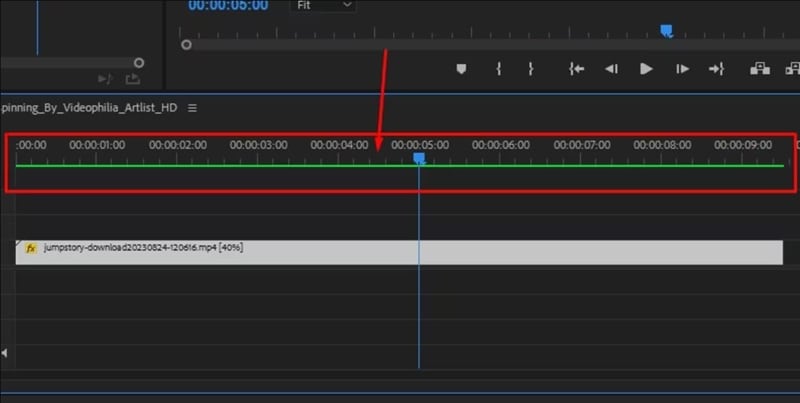
👉 Astuce pratique : Si votre scène est très détaillée (foule, eau, fumée, etc.), l’algorithme peut générer des artefacts. Dans ce cas, réduisez modérément la vitesse (50 % plutôt que 25 %) et rendez toujours la séquence avant d’évaluer le rendu.
Méthode 2 : avec plugin (BCC Optical Flow de Boris FX)
Autre solution pour appliquer Optical Flow dans Premiere Pro : passer par un plugin externe. Parmi les options populaires, BCC Optical Flow de Boris FX offre plus de contrôle et produit souvent un résultat plus propre.
Voici comment l’utiliser, étape par étape :
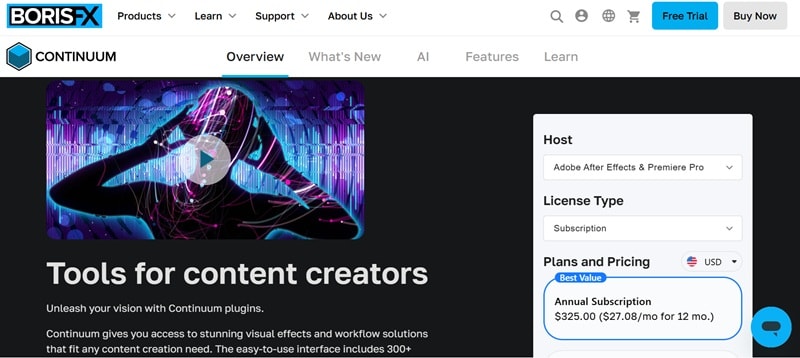
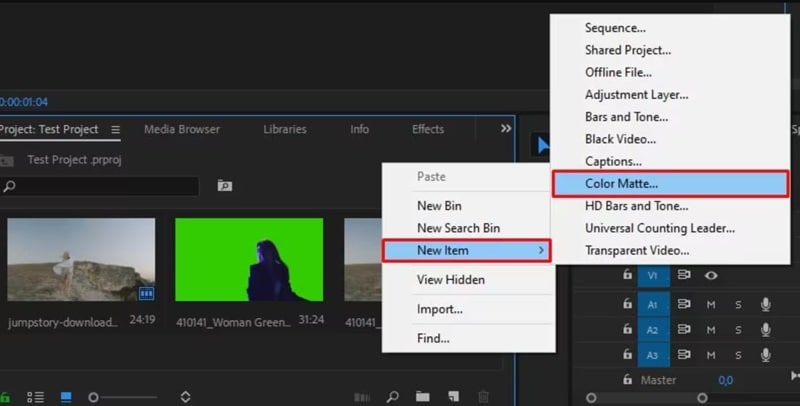
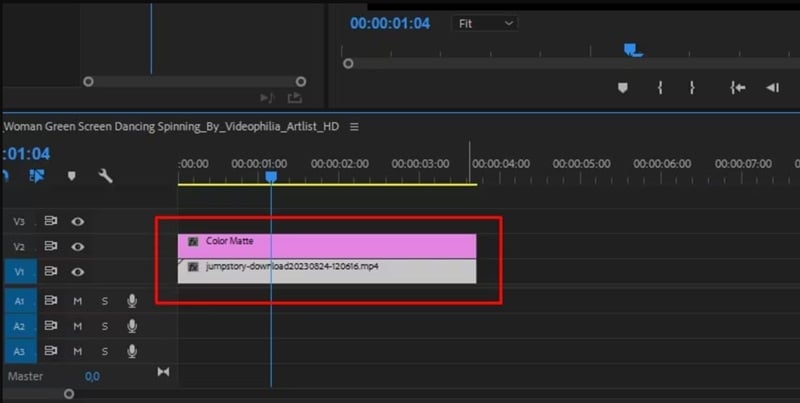
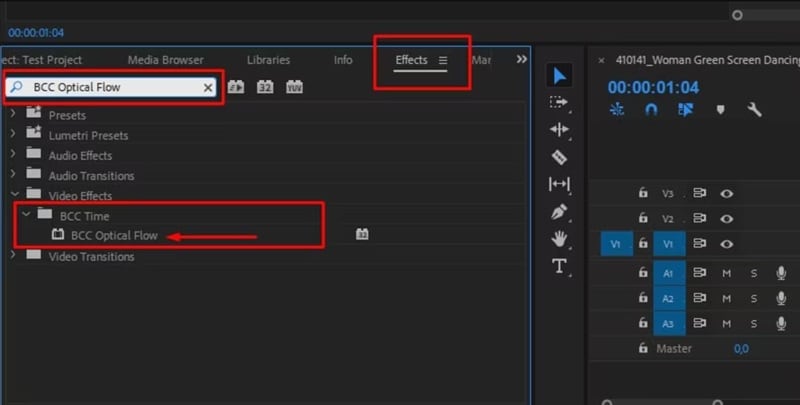
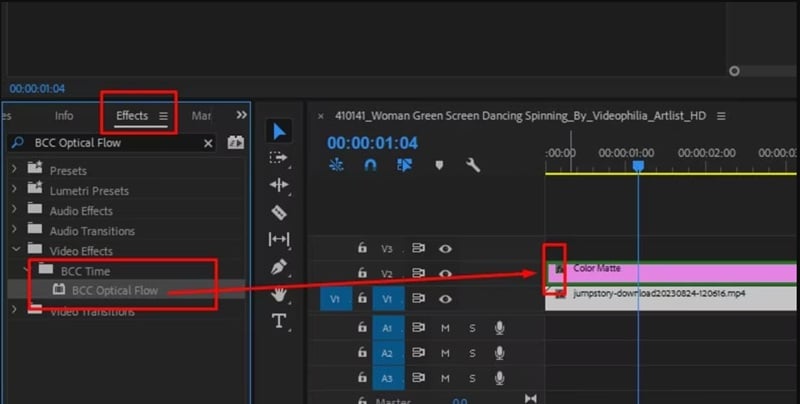
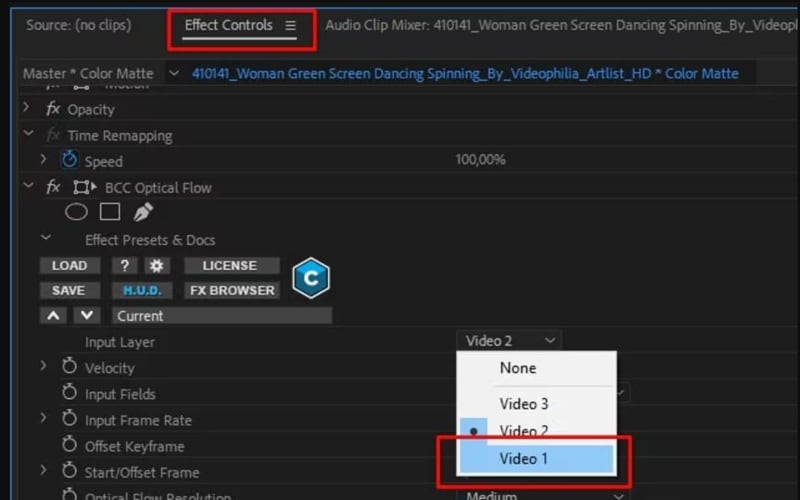
Comparer les deux méthodes
Après avoir testé ces deux façons d’utiliser Optical Flow dans Premiere Pro, il devient plus simple de constater leurs différences. Voici un tableau récapitulatif des avantages et inconvénients de chaque méthode.
- Sans plugin : rapide, intégré nativement à Premiere Pro, idéal pour des projets simples.
- Avec BCC Optical Flow : plus puissant, davantage de paramètres, mais nécessite l’installation d’un plugin payant.
Dans tous les cas, le résultat dépend de la scène : un plan à mouvement simple est parfait pour l’optical flow de Premiere Pro, alors que les scènes complexes peuvent demander plusieurs essais pour éviter les artefacts.
Partie 3. Optical Flow vs Frame Blending vs Frame Sampling
En réalité, optical flow dans Premiere Pro n’est qu’une des trois options pour ralentir une séquence. Les deux autres sont Frame Blending et Frame Sampling. Chaque méthode traite l’interpolation temporelle différemment, avec des résultats variables selon le type de mouvement sur vos plans.
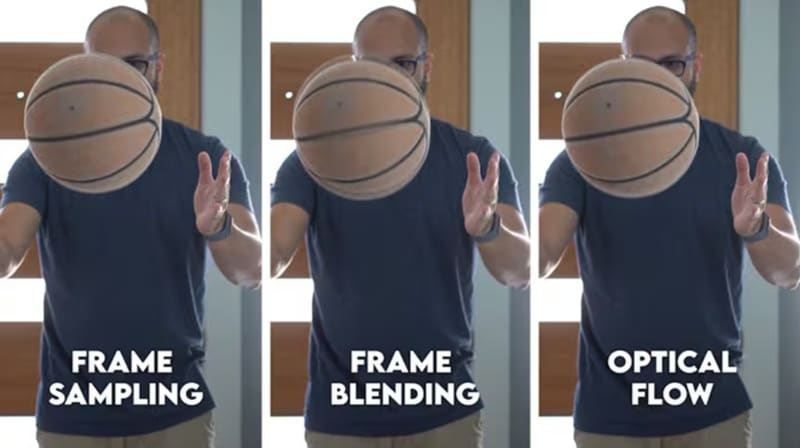
Si vous comparez Premiere Pro optical flow vs frame blending, ou que vous souhaitez voir comment l’interpolation temporelle optical flow se positionne face à Frame Sampling, le tableau ci-dessous résume les principales différences.
| Méthode | Principe | Rendu visuel | Temps de calcul | Idéal pour |
| optical flow | Crée de nouvelles images à partir du mouvement des pixels | Ralenti fluide, parfois de légères anomalies | Le plus long | Sport, tutoriels, séquences ciné |
| Frame Blending | Mélange les images voisines | Rendu plus doux, flou visible | Moyen | Montages rapides, clips créatifs |
| Frame Sampling | Répète des images | Saccadé et haché | Le plus rapide | Tests simples, projets secondaires |
Partie 4. Filmora : une alternative rapide et simple à premiere pro optical flow
Même si optical flow dans Premiere Pro permet d’obtenir un ralenti précis et haut de gamme, ce n’est pas parfait. Le rendu prend du temps, le résultat n’est pas toujours impeccable sur les scènes complexes, et l’ajout de plugins complémentaires peut vite revenir cher.
C’est pourquoi il est utile d’avoir des alternatives plus accessibles et abordables. Parmi ces options, Wondershare Filmora se démarque : il propose sa propre fonction optical flow intégrée, sans avoir besoin de plugin supplémentaire ni de configurations compliquées.
En plus, Filmora est plus simple à prendre en main, plus léger pour votre ordinateur, et plus économique — parfait si vous cherchez un ralenti fluide sans vous compliquer avec le flux de travail de Premiere Pro.
Vous trouverez ci-dessous un guide rapide pour utiliser optical flow sur Filmora étape par étape.
Voyons comment faire, étape par étape.
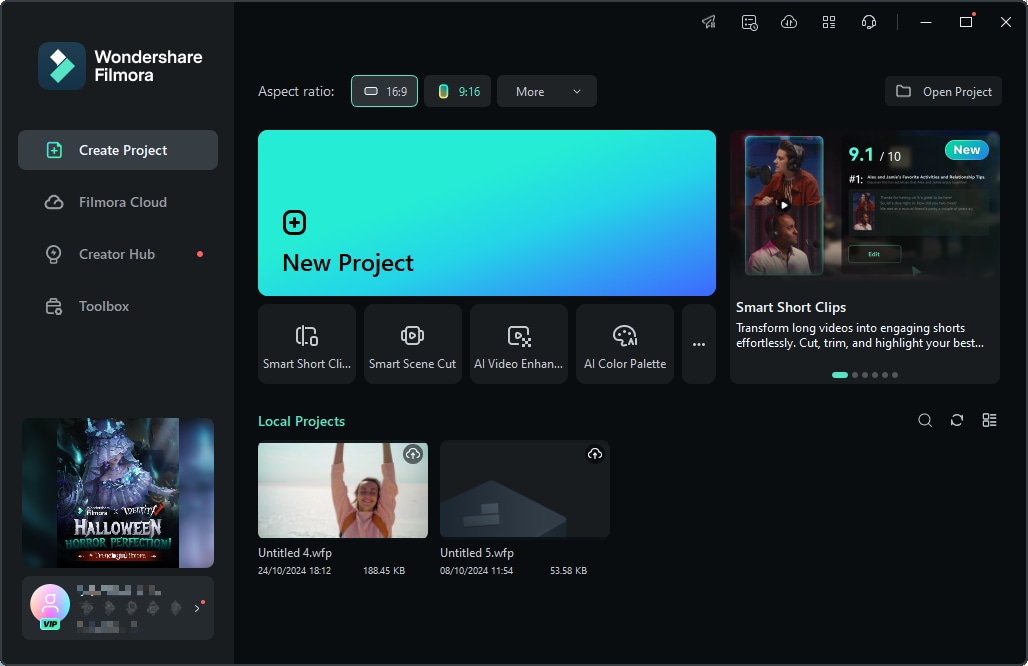
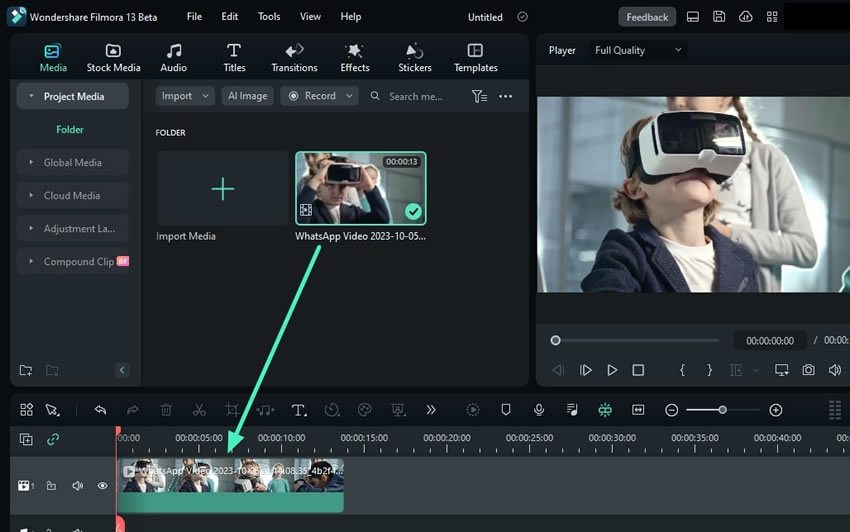
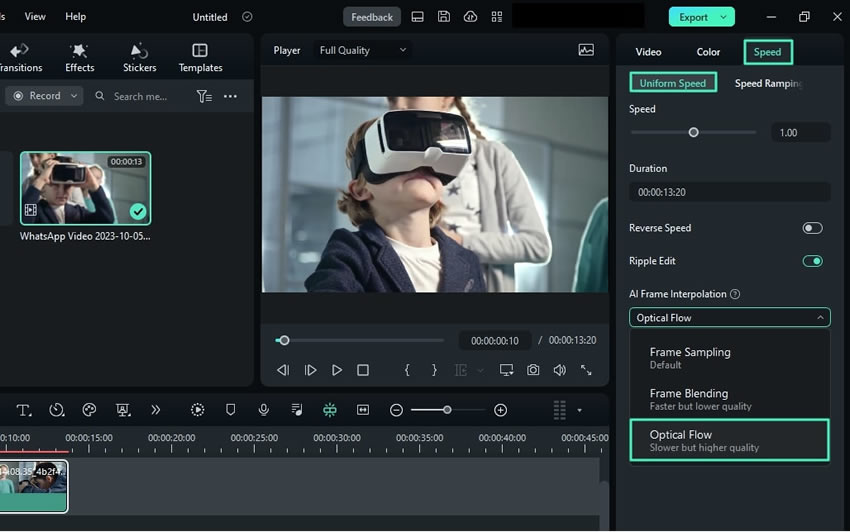
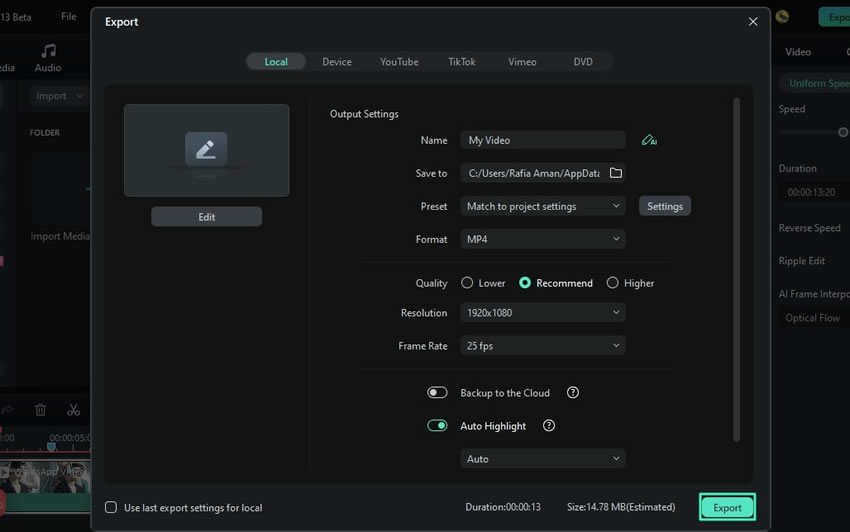
Conclusion
Premiere Pro optical flow est un outil puissant pour transformer un ralenti classique en séquence fluide et cinématographique. Sa force réside dans la précision : on obtient un rendu proche d’un tournage à haute fréquence d’images.
Mais il peut être exigeant pour votre ordinateur, surtout en cas de mouvements complexes. Testez-le pour voir la différence sur vos vidéos ! Et si vous cherchez une solution plus simple et économique, pensez à Wondershare Filmora, qui comprend aussi optical flow et d’autres outils créatifs à explorer.
Questions fréquentes
-
Pourquoi je ne vois pas de différence après avoir appliqué optical flow ?
C’est tout à fait normal de ne rien voir au premier abord. Sans rendu complet, l’aperçu peut rester saccadé. Vérifiez que vous avez bien activé premiere pro optical flow dans les options d’interpolation temporelle et évitez de descendre trop bas en vitesse sur les plans complexes. -
Est-ce qu’optical flow augmente le temps d’export ?
Oui. Générer des images supplémentaires demande plus de ressources. Rendez vos séquences, utilisez des proxys et gardez une vitesse raisonnable pour limiter le temps d’export. -
Pourquoi mon clip avec optical flow présente-t-il des déformations ?
Certains effets "ondulés" ou de "fantôme" apparaissent quand plusieurs objets se croisent. Sur optical flow premiere pro, réduisez la vitesse, simplifiez vos plans ou essayez frame blending. -
Faut-il optical flow pour les images en accéléré (time-lapse) ?
Non. Dans ce cas, premiere pro optical flow n’apporte rien. Frame sampling suffit généralement : l’outil est surtout pensé pour sublimer les ralentis.


